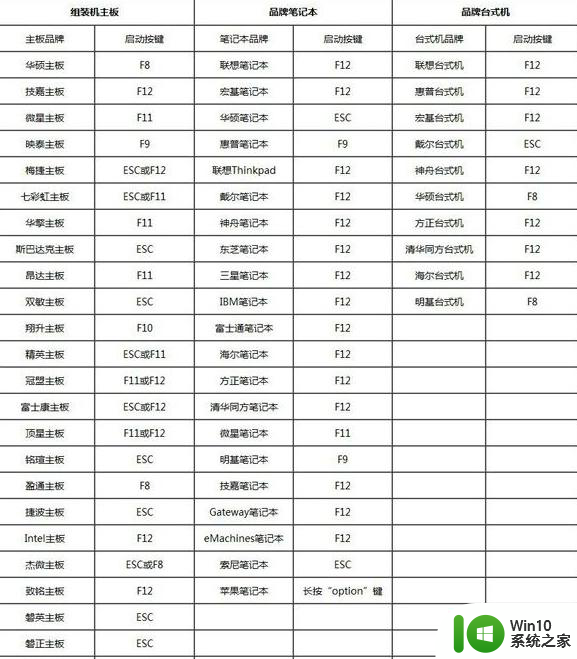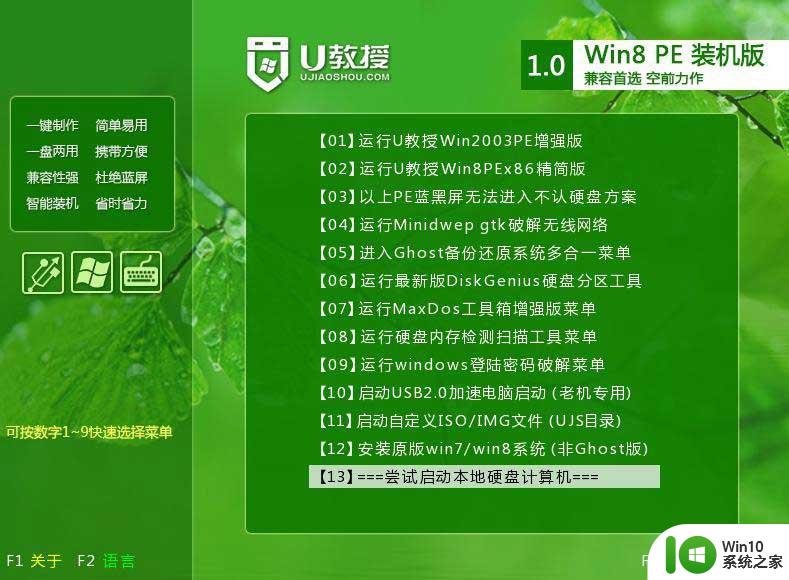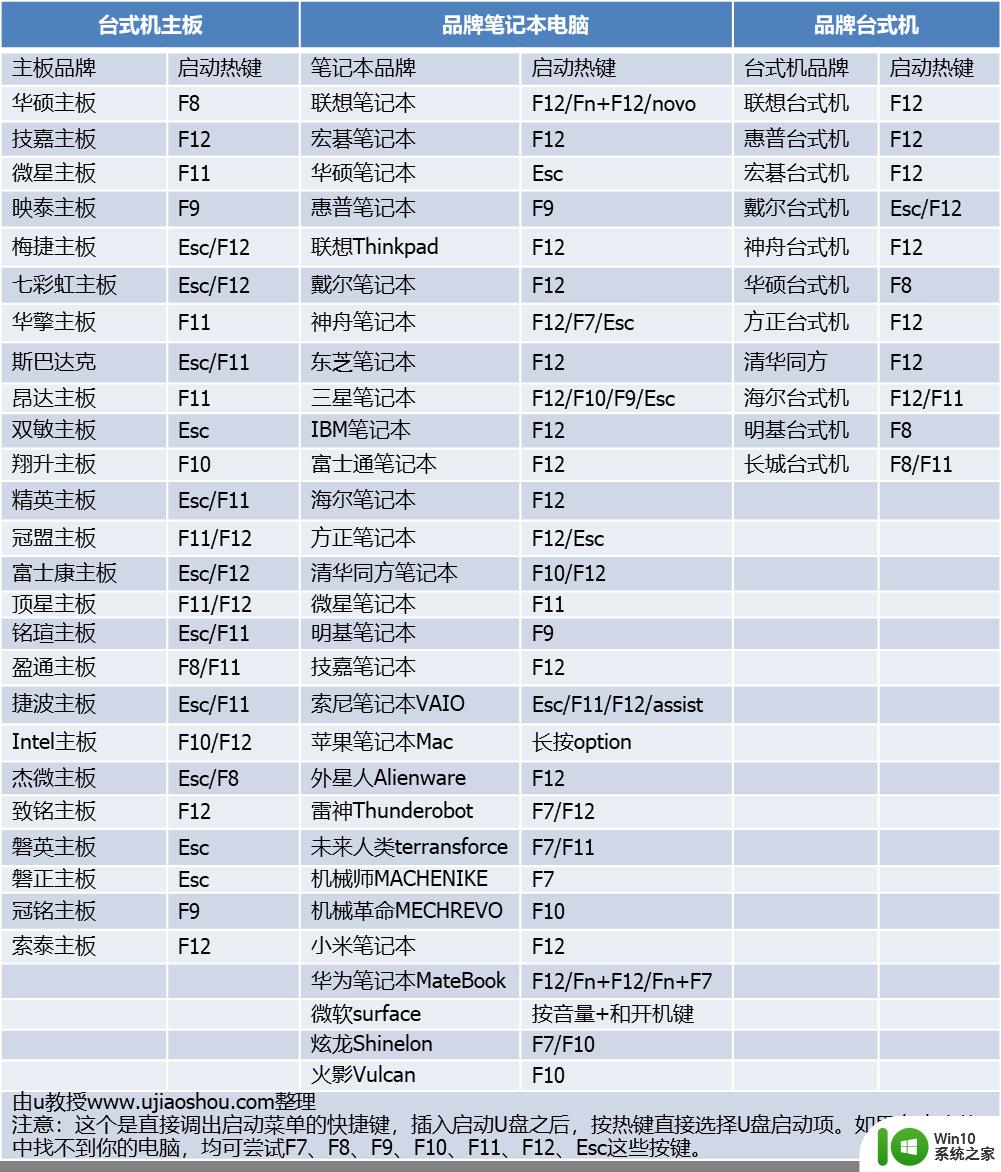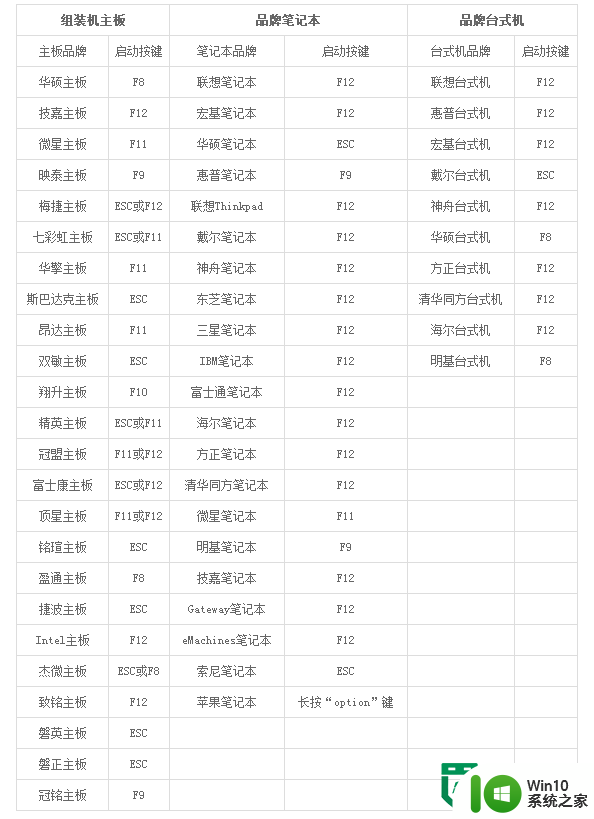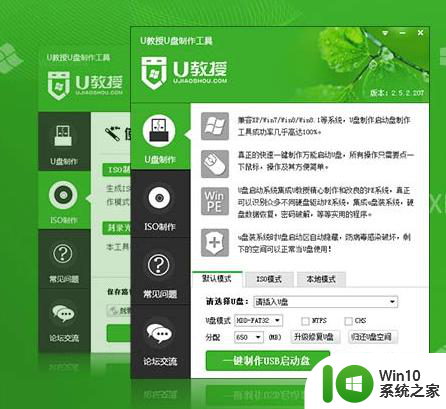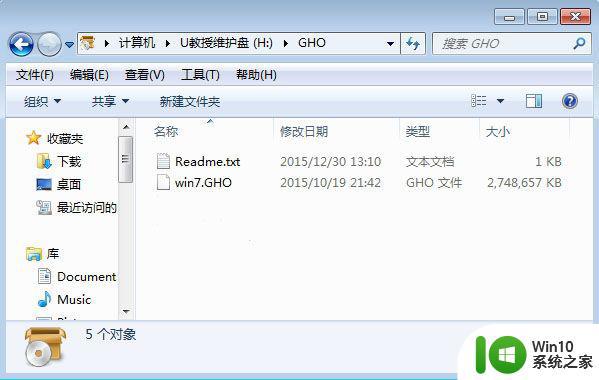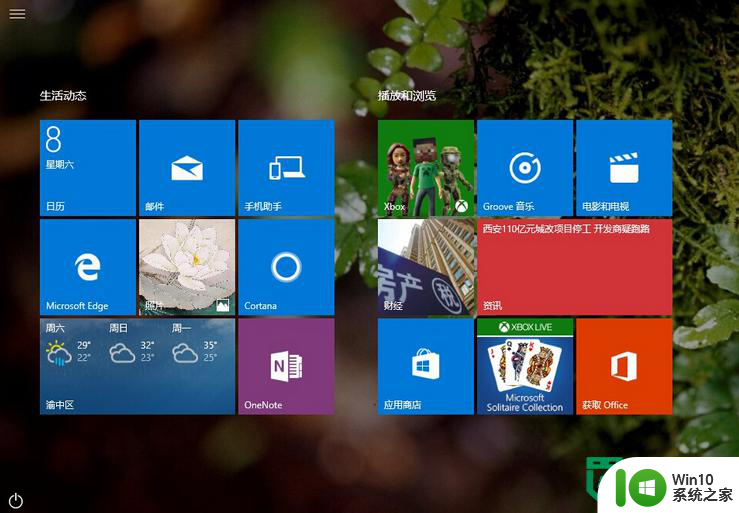如何设置让U盘启动安装好系统 U盘启动安装系统步骤
在日常使用电脑的过程中,有时候我们需要重装操作系统或者进行系统的安装和修复,而U盘启动安装系统成为了一种方便快捷的方式。通过制作U盘启动盘,我们可以轻松地在电脑上进行系统的安装和修复。如何设置让U盘启动安装好系统呢?接下来我们将介绍U盘启动安装系统的具体步骤,帮助大家轻松搞定这项任务。
步骤如下:
1、按“DEL”键,进入主板BIOS界面,通过观看主板说明书选择引导次序;
2、以Award BIOS为例:进入主板BIOS界面,选择“Advanced BIOS Features”,在“Advanced BIOS Features”页面,选择“Boot Sequence”,按“回车”键;
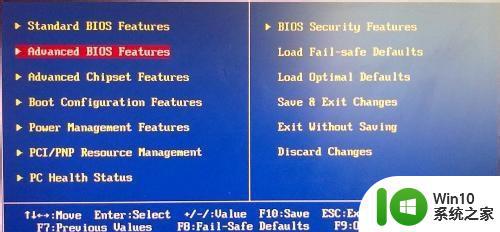
3、进入“Boot Sequence”界面后,选择“1st Boot Device”(用“Page Down”或“Page Up”键将其设置为“USB HDD”;
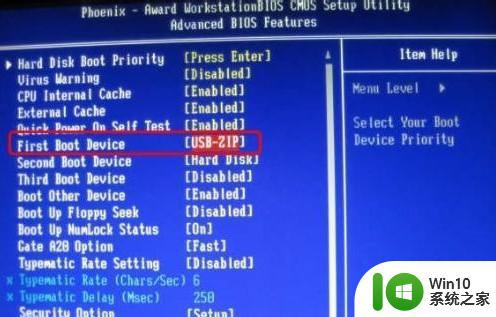
4、按ESC键退回到BIOS的主菜单,按F10键保存并退出BIOS,然后重新启动计算机;

5、开机后,出现画面快速按下“Delete”键进入BIOS画面,按方向键“↓”选择“Advance BIOS Features”然后再按Enter键;
6、接下来画面请看图,按方向键“↓”选择“First Boot Device”再按Enter键弹出一个长方形框,按方向键移动到“USB HDD”再按Enter键,然后再按“F10”键保存。

以上就是关于如何设置让U盘启动安装好系统的全部内容,有出现相同情况的用户就可以按照小编的方法了来解决了。